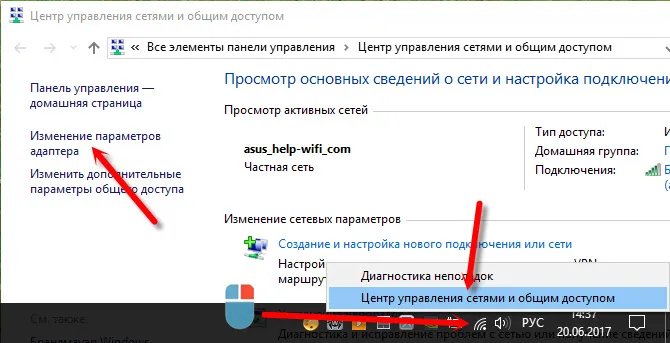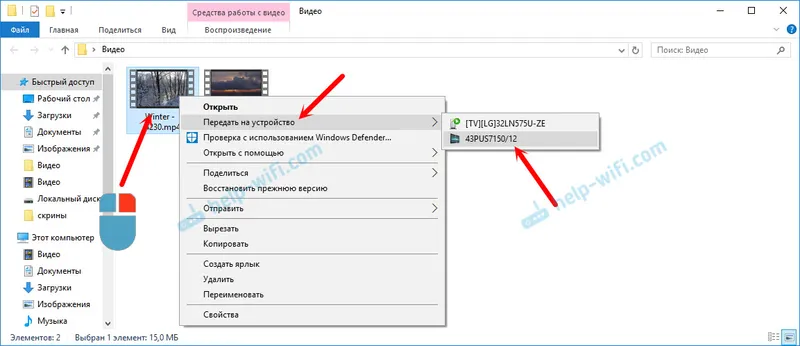Ahoj! Velmi často se ptají, jak připojit router? Koupili si router, přinesli ho domů a jak jej připojit a co s ním dělat dál, aby distribuoval internet přes Wi-Fi a kabel. V tomto článku budeme hovořit konkrétně o směrovačích TP-Link. Řeknu vám podrobně, a dokonce i vyfotit připojení TP-Link. Kde a jaký kabel se má připojit, jak připojit router k poskytovateli, počítači, modemu atd.
Ve skutečnosti na tom není nic složitého. Potřebujete jen trochu času a trpělivosti :) Po zakoupení jakéhokoli routeru, v našem případě jde o zařízení TP-Link, bude nutné jej správně připojit a nakonfigurovat. Pokud jej připojíte nesprávně, nebude to fungovat. Samotný proces nastavení je již tématem jiného článku nebo pokynů pro konkrétní model. V tomto článku budeme podrobně analyzovat proces připojení směrovače TP-Link.
Článek je vhodný pro všechny modely: TL-WR940N, TL-WR740N, TL-WR841N, TL-WR842ND, TL-WA701ND, TL-WR743ND atd. Ukážu jej pomocí příkladu TL-MR3220. Chtěl bych vám ukázat, jak připojit TL-WR841N (to je více populární), ale nyní je k dispozici pouze TL-MR3220. No, dobře, prakticky se neliší.
Připojení počítače k TP-Link pomocí síťového kabelu
Nejprve musíme připojit router ke směrovači. Stačí jej připojit do konektoru POWER. Určitě vám nebude chybět? Dobře, zapoj to. Pokud se indikátory na routeru nerozsvítí, zkontrolujte, zda je tlačítko napájení zapnuto a zda je vypnuto.
Dále, pokud nakonfigurujete (a / nebo používáte internet přes kabel) router z počítače? nebo notebooku, pak vezměte síťový kabel dodávaný se směrovačem a připojte jeden konec kabelu k síťové kartě počítače a druhý konec ke konektoru LAN routeru . Na TP-Link jsou konektory LAN obvykle žluté a obvykle jich jsou 4.
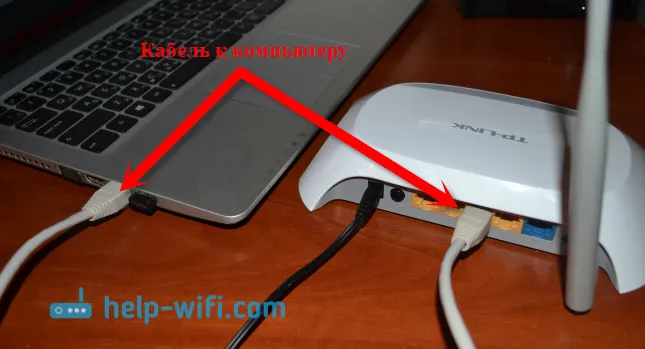
Lze připojit k libovolnému konektoru LAN. V nich můžete také připojit televizory prostřednictvím síťového kabelu, herních konzolí atd. Samozřejmě se můžete připojit také přes Wi-Fi (jak pro použití Internetu, tak pro nastavení routeru). Přečtěte si pokyny pro připojení notebooku k síti Wi-Fi.
Směrovač TP-Link připojujeme k poskytovateli Internetu nebo modemu
Zde je vše jasné. Aby router mohl distribuovat internet (a to je jeho hlavní úkol), musíte k němu připojit internet. Pravděpodobně máte v bytě položen běžný síťový kabel nebo máte internet z ADSL modemu.
Musíme připojit kabel od poskytovatele Internetu ke konektoru WAN směrovače TP-Link. Konektor WAN je obvykle modrý. Nebo připojte kabel z modemu ke konektoru WAN (k připojení můžete použít kabel dodaný se směrovačem).
Vypadá to takto:

To je vše, internet je připojen a můžete začít konfigurovat router. Přejděte na nastavení TP-Link (viz tato příručka) a nakonfigurujte směrovač. Můžete nakonfigurovat podle pokynů pro příklad nastavení TP-LINK TL-WR940N. Nastavení bude s největší pravděpodobností stejné.
Může se stát, že internet ihned po připojení routeru bude fungovat na vašem počítači a dalších zařízeních, která se připojíte. To je možné, pokud váš poskytovatel internetových služeb používá typ připojení Dynamic IP nebo máte modemové připojení. V každém případě budete muset nastavit síť Wi-Fi a nastavit heslo.
A přesto, jen pro případ, dávám odkaz na článek o řešení nejpopulárnějšího problému, který se velmi často objevuje při nastavování routeru: „Bez přístupu k internetu“ nebo „Omezený“.
Zdá se, že jsem na nic nezapomněl. Jak vidíte, návod je jednoduchý a přímý, každý se může připojit. Pokud něco nefunguje - napište do komentářů, zjistíme to.